
Здравствуйте, дорогие друзья! В МетаТрейдере4 есть несколько доступных по умолчанию советников, но работать с ними нет никакого смысла. Они нужны скорее для демонстрации возможностей автоматической торговли. Зарабатывать стандартные роботы неспособны.
Зато трейдер может самостоятельно установить любой пользовательский торговый робот. Точное количество таких советников неизвестно, но счет идет на тысячи, и каждый день появляются новые. Нужно только разобраться в том, как заставить МТ4 увидеть и работать с этими инструментами. Никаких .ехе файлов нет, и процесс установки отличается от установки программ.
Установка советника в торговый терминал
Торговые роботы бывают разными. Иногда в комплекте идут только файлы с расширениями .ex4, .mql. В других помимо файлов самого советника есть еще индикаторы, без которых он работать не будет, файлы настроек, библиотек, скрипты, мы будем рассматривать именно такой случай.
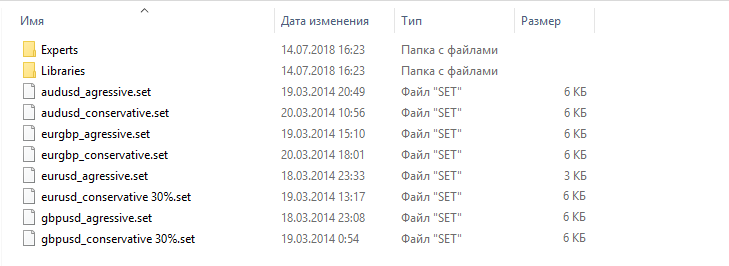
Эти файлы идут в архиве с роботом.
Порядок действий следующий:
- в MT4 в меню Файл жмем на Открыть каталог данных;
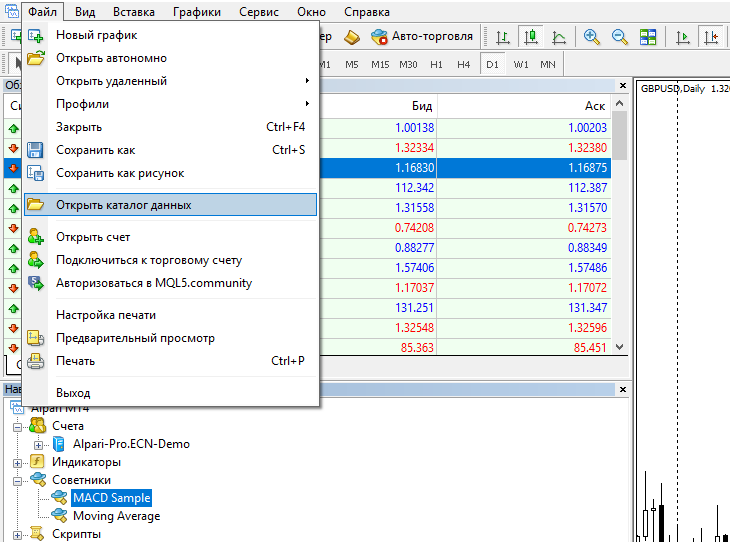
Нам нужно попасть в каталог данных.
- в советнике Bee, который и будем устанавливать, есть файл самого робота, файлы библиотек и сеты с настройками. Содержимое Experts копируем в папку с тем же именем в каталоге данных. Файлы .dll скопируйте в Libraries, а настройки – в Presets. Если бы для работы Bee нужны были индикаторы, их нужно было бы разместить в Indicators;
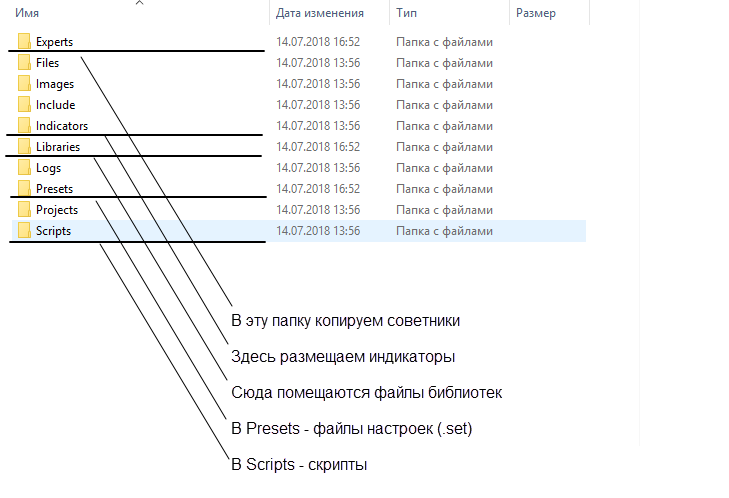
Не перепутайте папки, что и куда нужно скопировать.
- перезагружаем торговый терминал. Проверить правильность установки советника можно изучив меню Навигатора (левая часть терминала). Если ошибки не было, все скопировали куда нужно, то робот появится в списке советников.
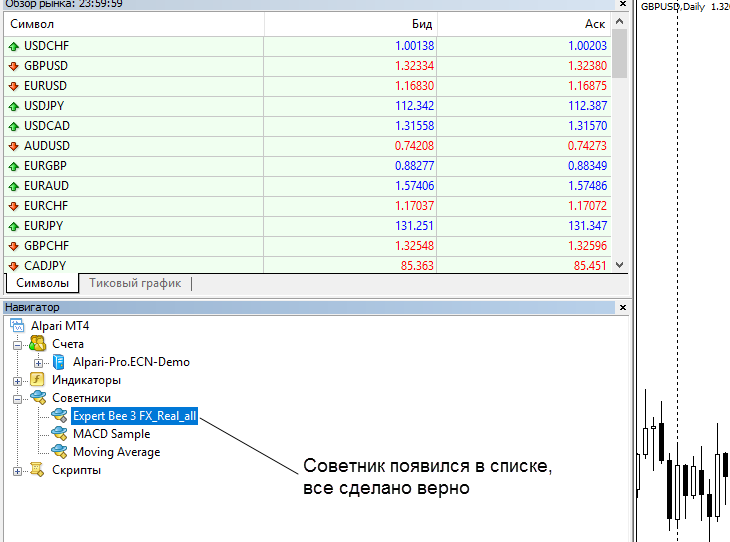
Окно Навигатора можно открыть сочетанием клавиш Ctrl+N или через вкладку Вид. В ней проверяем, появился ли робот в списке.
На рисунке выше обратите внимание на небольшой ромб слева от названия советника. Для Expert Bee он серого цвета, а для 2 остальных – оранжевого. Серый цвет указывает на то, что код робота закрыт, вы не сможете самостоятельно отредактировать его в MetaEditor, оранжевый цвет – показатель того, что код открыт. На работоспособность советников это не влияет.
Запуск и настройка советника
Чтобы начать торговать с использованием советника:
- перейдите в Сервис и выберите пункт Настройки (или используйте сочетание Ctrl+O). В этом меню обязательно отметьте пункты Разрешить автоматическую торговлю и Разрешить импорт DLL (это нужно, чтобы терминал использовал установленные ранее файлы библиотек). В самом терминале есть кнопка Авто-торговля, по ней тоже можно ориентироваться, разрешен ли автотрейдинг. Этот пункт проделайте только один раз, при установке следующих советников эти настройки не сбиваются;
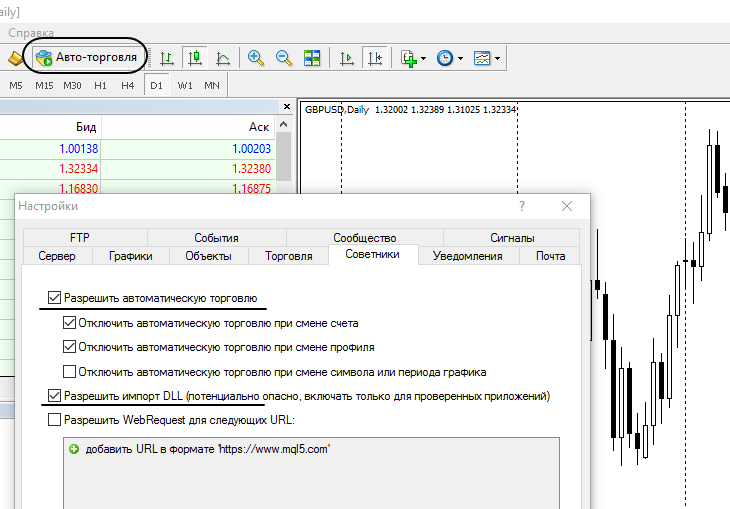
Предварительная настройка МТ4.
- чтобы запустить Bee, либо просто перетаскиваем его на график с нажатой левой кнопкой мыши, либо в контекстном меню (вызывается щелчком правой кнопки мыши на роботе) выбираем пункт Присоединить к графику;
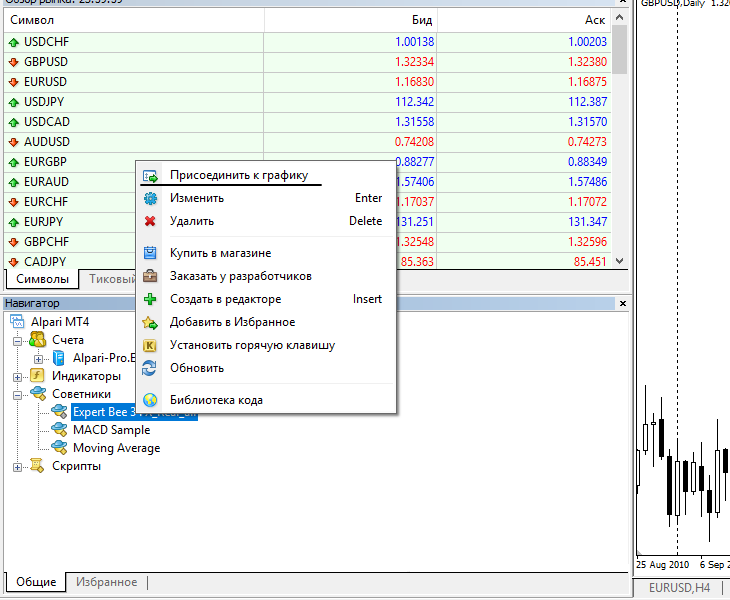
Запускаем советник.
- можно задать сочетание клавиш для быстрого запуска советника. В контекстном меню есть пункт Установить горячую клавишу. В нем задается комбинация, первой всегда будет либо Ctrl, либо Alt, а вторую задаете сами.
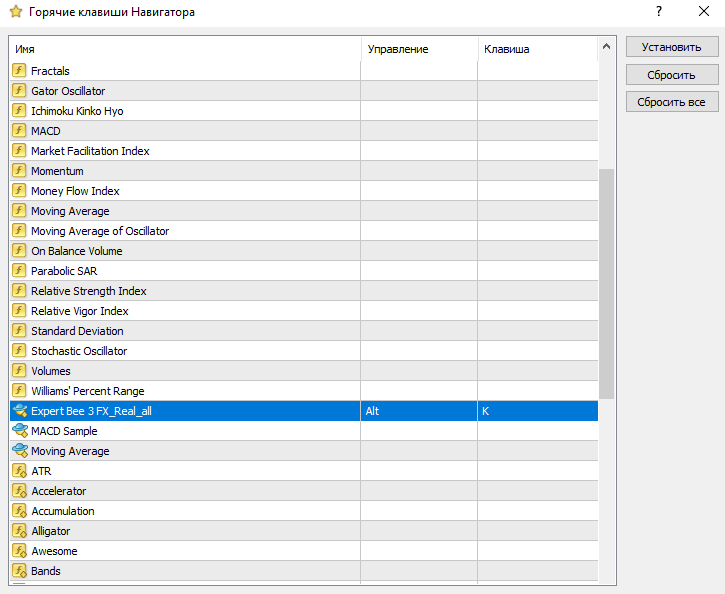
Задание комбинации клавиш для запуска советника.
После добавления на график открывается окно, в котором задаются настройки робота и отображается общая информация нему:
- вкладка О программе – общие данные о советнике;
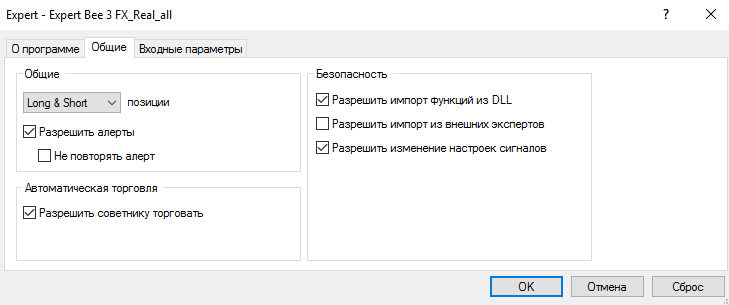
- общие – здесь можно ограничить торговлю только на продажу или на покупку, запретить роботу торговать. Отметьте те же пункты, что и на рисунке ниже;
- входные параметры – основные настройки робота. Их количество зависит от конкретного советника;
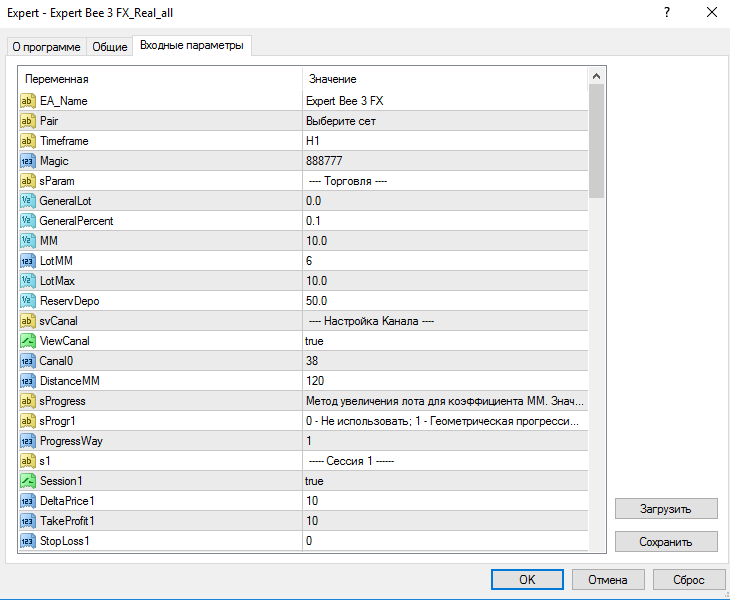
Настройки советника.
- для Bee в комплекте шли настройки для разных пар, их можно загрузить вместо ручного задания. Нажимаем кнопку Загрузить, открывается папка Presets, в нее мы на этапе установки копировали файлы настроек. Выбираем нужный и двойным щелчком загружаем его. Если забыли скопировать сеты раньше, то на этом этапе можно просто выбрать папку, где они находятся, и загрузить их оттуда. Кнопка Сохранить отвечает за создание .set файла.
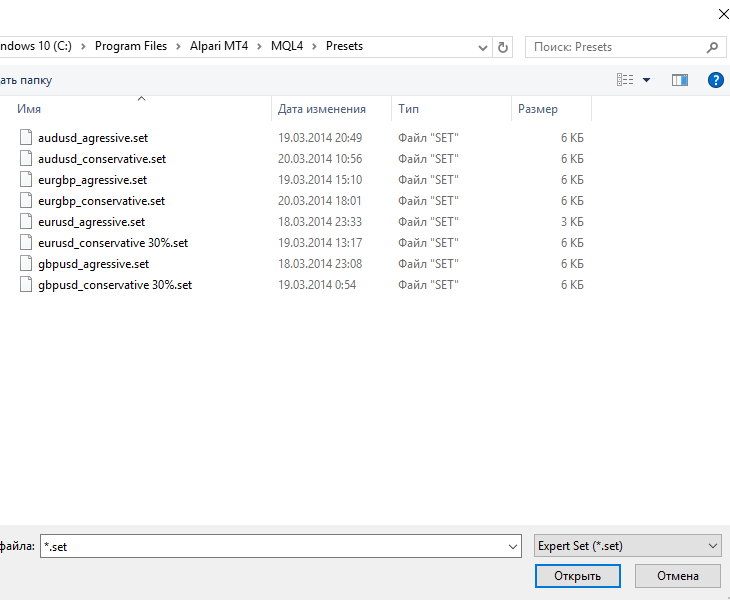
Выбираем нужный сет настроек и загружаем его.
На графике обычно никакие построения не отображаются. Узнать о том, что робот нормально себя чувствует и торгует можно обратив внимание на смайл в верхнем правом углу. Если он улыбается, то все в порядке. Грустный смайл – признак проблем, проверьте настройки терминала.

Советник Bee работает нормально.
Работа с советником
Робот установлен, он уже торгует, осталось разобраться, как можно влиять на его работу:
- через контекстное меню можно перейти в настройки или удалить советник с графика;
- если хотите просто приостановить работу советника, то отключите автоторговлю в терминале, делается это нажатием одной кнопки.

Всегда можно удалить советник с графика или перейти в его настройки.
И в заключение пара рекомендаций по автоматической торговле:
- если на одной валютной паре хотите работать с несколькими советниками, то под каждый открывайте отдельное окно. И обязательно следите за таким параметром как MagicNumber, эти числа должны отличаться для всех советников. Этим числом робот помечает свои ордера, чтобы не путать их с другими;
- после выключения терминала робот торговать перестанет. Для круглосуточной работы установите его на VPS;
- настройки работающего советника меняйте не через Навигатор, а так, как показано выше;
- все действия записываются в журнале. По описанию ошибки можно понять в чем проблема.
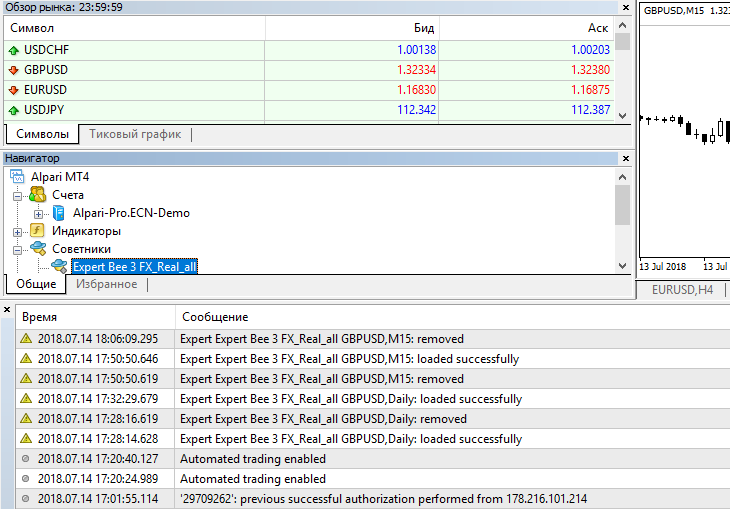
В журнале фиксируются все действия.
Заключение
Инструкция получилась обширная, но на деле достаточно 5-10 минут, чтобы разобраться с ней. Установив пару советников, вы гарантированно запомните ее и в будущем будете все делать по памяти.
Хотел бы напомнить, что роботы – не гарантия заработка. Это всего лишь автоматизация стратегии, освобождение трейдера от рутинных действий, не более того.
Если заинтересовались возможностью торговать на автомате, рекомендую начать с наших бесплатных советников. Переходите по ссылке ниже, и, получите 10 советников сразу, после чего начинайте экспериментировать. Сначала на демо или центовом счете, а потом можно переходить и на основной счет.
Источник: AcademyFX.ru



